编辑层叠的符号标注文本
可以添加或修改紧固件系统符号标注层叠中所有符号标注的前缀和后缀,或添加或修改紧固件系统符号标注层叠中单个符号标注的前缀和后缀。
编辑单个符号标注的前缀或后缀后,它们将半独立于层叠中的其他符号标注。这意味着,即使对层叠做出其他整体更改,它们仍保留编辑结果。
-
单击紧固件系统符号标注层叠。
符号标注层叠即以选择的颜色高亮显示。
-
执行以下操作之一:
-
要一次更改所有符号标注的文本,继续执行步骤 3。
-
要编辑层叠中的单个符号标注,则在定位后按 Alt 键,然后单击要修改的第一个符号标注。请勿单击符号标注层叠上的编辑点。
单个符号标注首先显示为定位颜色,然后显示为选择颜色。取消选择层叠中的其他符号标注。
注释:如果没有取消选择层叠中的其他符号标注,则在重试前可能需要放大以近看。
-
-
在“符号标注”命令条上,通过执行以下任意操作在“前缀”和“后缀”框中添加或编辑文本:
-
键入新文本或编辑现有文本。
示例:项数 (1) 从项符号标注 9 和 15 删除,不从剩余的项符号标注移除项数。
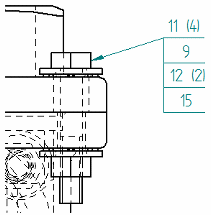
-
单击“零件明细表数量属性文本”
 按钮以从零件明细表提取数量值。示例:
按钮以从零件明细表提取数量值。示例:对于没有指派框以显示项数的下划线符号标注形状,可以使用“零件明细表数量属性文本”选项将项数插入到前缀或后缀中。
-
单击“属性文本”
 按钮以打开“选择属性文本”对话框,可在其中选择要提取和显示的其他信息。
按钮以打开“选择属性文本”对话框,可在其中选择要提取和显示的其他信息。
如果选择了整个符号标注层叠,所作的更改将一次应用于层叠中的所有符号标注。如果选择了要编辑的单个符号标注,则更改仅应用于该符号标注。
-
-
要在另一个符号标注中编辑前缀或后缀,使用 Alt+单击来选中它。
-
在符号标注层叠以外单击以退出编辑模式。
-
在某个符号标注中编辑前缀或后缀后,仍可以一次对层叠中的所有符号标注应用格式设置以及“上部”和“下部”文本更改。
-
以层叠为单位进行编辑时,如果对层叠中的某个符号标注编辑前缀,则仍可以更改层叠中的所有其他前缀,以及层叠中的所有后缀。同样,可以编辑某个符号标注的后缀,但仍可以一次更改所有其他后缀和所有前缀。
-
可以使用命令条上的“显示紧固件系统层叠”
 按钮折叠并展开紧固件系统符号标注层叠中的符号标注,而不会丢失编辑覆盖结果。
按钮折叠并展开紧固件系统符号标注层叠中的符号标注,而不会丢失编辑覆盖结果。 -
可以使用符号标注层叠快捷菜单上的“清除覆盖”命令重置紧固件系统层叠中对符号标注进行的所有前缀和后缀编辑。这样不会影响对符号标注层叠进行的格式设置和其他更改。
© 2021 UDS